SAPQM快速指南.docx
《SAPQM快速指南.docx》由会员分享,可在线阅读,更多相关《SAPQM快速指南.docx(48页珍藏版)》请在冰点文库上搜索。
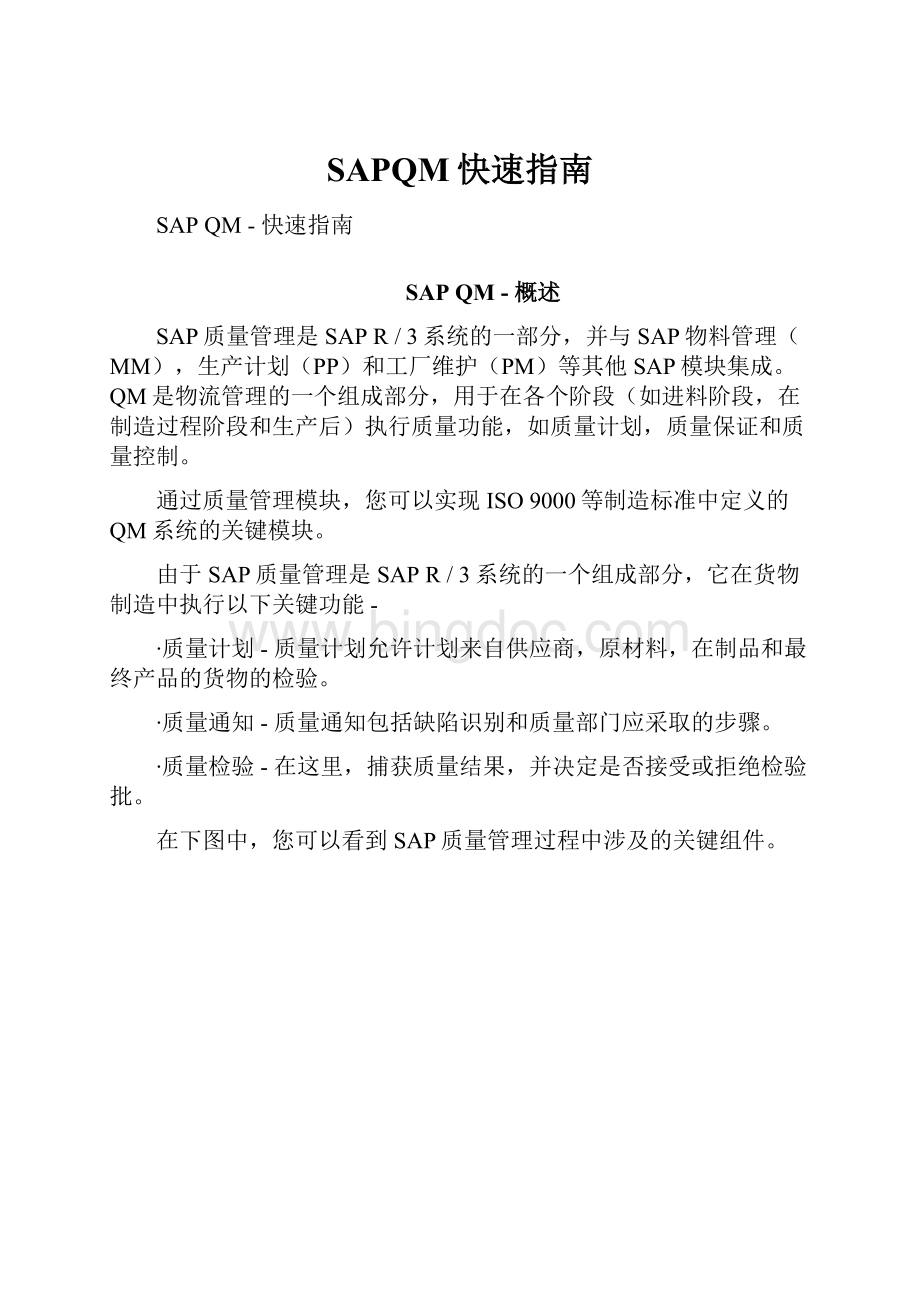
SAPQM快速指南
SAPQM-快速指南
SAPQM-概述
SAP质量管理是SAPR/3系统的一部分,并与SAP物料管理(MM),生产计划(PP)和工厂维护(PM)等其他SAP模块集成。
QM是物流管理的一个组成部分,用于在各个阶段(如进料阶段,在制造过程阶段和生产后)执行质量功能,如质量计划,质量保证和质量控制。
通过质量管理模块,您可以实现ISO9000等制造标准中定义的QM系统的关键模块。
由于SAP质量管理是SAPR/3系统的一个组成部分,它在货物制造中执行以下关键功能-
∙质量计划 -质量计划允许计划来自供应商,原材料,在制品和最终产品的货物的检验。
∙质量通知 -质量通知包括缺陷识别和质量部门应采取的步骤。
∙质量检验 -在这里,捕获质量结果,并决定是否接受或拒绝检验批。
在下图中,您可以看到SAP质量管理过程中涉及的关键组件。
SAPQM-组件
质量计划
质量计划包括质量计划的数据和如何执行质量过程?
您执行质量检验计划。
它用于定义检查项目的方式以及执行检查所涉及的步骤。
它还确定要检查的物品的特性以及执行检查所需的设备。
检验计划定义是质量管理规划过程的重要组成部分。
检查计划包含要检查的项目的特性的数量和要执行检查所要执行的测试的列表。
可以对原材料,在制品和成品进行检验计划。
质量保证
在质量保证下,包括质量检验。
质量检查涉及质量部门的人员根据检验计划中的定义点检查项目。
您根据一个或多个检验批执行检验,其中批是检查特定项目的请求。
在SAP系统中,您可以由用户手动创建检验批或在系统中自动创建检验批。
质量控制
在质量控制下,您有质量通知,标准报告和质量通知系统。
质量控制确定在检测到缺陷之后需要采取什么动作。
质量通知处理包括由客户针对在组织中制造的产品或在公司中针对供应商/供应商的产品识别的记录问题。
质量通知可以在内部提出,以提出在生产线上出现的问题。
质量通知可以分配给现有订单,也可以根据质量通知创建新订单。
标准报告
您可以在QM系统中创建报告,以检查产品已识别出具有贵公司必须实施的缺陷和改进区域的次数。
有多个报告可以在QM中生成-
材料缺陷报告
它可用于检查项目已标识为缺陷状态的次数。
供应商缺陷报告
此报告用于显示供应商提供的缺陷材料的数量。
这可以通过检查收到的货物的检验批来检查。
质量部门可以突出提供未能通过检验的材料的供应商。
客户缺陷报告
此报告用于显示在出货交货检查中发现的缺陷。
这有助于组织提高交付的货物的质量,从而提高客户满意度。
SAPQM-功能
这些功能包括形成质量管理过程。
在SAPQM系统中,可以执行以下功能-
∙质量计划
∙质量检验
∙质量控制
∙质量证书
∙质量通知
∙测试设备管理
SAPQM-集成
SAPQM与其他SAP模块集成,以执行质量计划,检查和控制过程。
您可以将其与以下模块集成:
∙SAP物料管理
∙SAP生产计划
∙SAP销售和分销
∙SAP控制
与SAPMM集成
您可以将SAPMM的以下任务与QM集成-
∙管理材料,供应商和供应商的质量详细信息。
∙管理供应商和制造商的版本,并为供应商监控QM系统。
∙管理从供应商发送的发布状态。
∙当您向供应商要求报价和采购订单时,保持质量协议和RFP详细信息。
∙管理供应商的质量证书。
∙使用SAPQM过程,您可以在供应商发货前在供应商现场进行检查。
∙触发货物移动检查。
∙SAPQM可用于制定和停止供应商付款,直到您清除系统中的检验批。
∙在检查期间管理货物的库存,并在库存系统中接受已清除的货物。
∙您也可以在物料管理中使用SAPQM确定质量检验的特征值,以定义生产物料的批次编号。
∙使用SAPQM,您可以根据质量分数,提供的材料和质量通知来评估供应商。
与生产计划的集成
您可以将SAPQM与生产计划-
∙在SAP系统中执行检查计划和工作计划。
∙作为SAPQM过程的一部分,您可以处理检查特征,还可以定义操作的特征。
∙您可以管理制造订单的质量检查。
∙使用SAPQM,可以在生产过程完成后从收货单设置最终检验。
∙您可以使用QM过程来管理生产过程中材质的质量不同的部分批次。
∙您可以根据制造订单确认质量信息。
∙使用SAPQM,您可以借助生产计划中的控制图和报告来监控生产质量。
与销售和分销的集成
您可以将SAPQM与销售和分销相集成,以执行以下活动-
∙您可以管理与客户有关的销售和分销过程的质量信息。
∙在SAPQM系统中,可以针对采购订单创建交货时启动检查
∙您可以通过执行质量通知和RCA以及处理客户投诉以提高客户满意度来管理销售和分销的质量。
与控制集成
您可以将SAPQM与控制过程集成,以管理生产过程中的缺陷控制和非确认成本的成本。
SAPQM-主数据
要执行质量流程,您需要在SAP系统中维护与检验计划相关的数据。
您需要维护质量计划的数据,以维护与物料主数据,供应商和客户投诉相关的标准报告。
必须创建与质量计划相关的以下主记录-
主检验特性(MIC)
您可以定义材料的检验规格。
例如,检查材料宽度,材料长度和高度的尺寸等。
主要检查在生产级别指定,您可以组织主要检验规X以删除重复的规格。
这些规格用于检查计划,设备的规格用于检查计划。
您可以在SAPQM系统中定义以下类型的主检验规格:
定量规格
您可以在记录结果时直接从检查中获取定量规格的结果。
您可以在主级别为每个参数设置限制,如最小值和最大值。
您还可以将检查方法附加到检验规格级别。
定性规格
这些规X可以取值如true/false或OK/NotOK。
创建主检验特性
要创建主检验,请按照以下步骤-
步骤1 -在SAP轻松访问中使用T代码:
QS21 。
在以下屏幕截图中,您可以看到如何开始创建MIC。
步骤2 -在下一个窗口中,输入以下详细信息-
∙输入工厂代码。
∙输入要创建的主检验特征代码。
∙输入有效的起始日期,然后单击ENTER。
步骤3 -在下一个屏幕中,输入以下详细信息-
∙如果要创建可以测量的定量特性,请选中定量的复选框。
∙选择状态为“已发布”
∙从下拉列表中选择完整复制模型 ,因为MIC数据需要完全维护。
∙根据您的选择输入短文本和搜索字段。
∙单击顶部的控制指示器按钮可以保留其他重要数据,如下限和上限。
您可以定义材料接受生产时的X围。
步骤4 -一旦您单击控制指示器按钮,将出现一个新的对话框。
这是为了保持下限和上限数据。
∙选择规格下限。
∙选择规格上限。
∙选择采样程序使用采样程序。
步骤5 -要移动到下一个屏幕,按ENTER键,您将被重定向到Tolerance窗口。
步骤6 -单击刻度标记,您将在主屏幕上。
要保存主检验特征,请单击保存按钮。
SAPQM-检验方法
您可以使用检查方法执行检查。
可以将检查方法分配给主检查特征或直接分配给检查计划中的检查特征。
可以在一个工厂中创建检查方法,并且可以在其他工厂中使用相同的方法。
创建检查方法
要创建检验方法,请使用T-Code:
QS31 。
步骤1 -下图显示了如何运行用于创建检验方法的T代码。
步骤2 -在下一个屏幕中,输入以下详细信息-
∙输入状态为已发布。
∙输入检查方法的短文本和搜索检查方法的搜索字段。
步骤3 -要保存检验方法,请单击保存按钮。
步骤4 -在下一个窗口中,输入以下详细信息-
∙输入工厂代码。
∙输入要创建的检验方法。
∙从确定检验方法有效日期的日期输入有效日期。
按ENTER键进入下一个屏幕。
SAPQM-抽样
QM中的抽样程序用于确定在质量计划下的检验计划中要使用的检验批的大小。
您可以将采样过程定义为固定样本,百分比或其他样本。
抽样计划包括抽样计划的收集。
在抽样计划中,您可以定义检验批的样本大小规格,以确定样本是否被接受。
创建采样过程
要创建采样程序,请使用T-Code:
QDV1 。
下面给出的图像显示了如何创建采样程序。
步骤1 -在下一个窗口中,您必须输入采样过程名称,然后单击顶部的刻度图标。
步骤2 -在下一个窗口中,输入以下详细信息-
∙采样类型
∙估价模式
∙检验点
步骤3 -按ENTER,选择控制图表类型。
在顶部,有一个Sample按钮。
单击样品按钮打开样品属性窗口。
输入样本大小并单击勾号按钮。
要保存采样过程,请单击顶部的保存按钮。
SAPQM-检验计划
您需要一个检验计划来捕获质量记录的结果。
要定义检验方法,您必须输入以下详细信息-
∙要检查的材料。
∙如何检查材料需要发生。
∙需要检查的特性,工作中心和检验规格。
在检验计划中,必须定义要执行的检验步骤的顺序和根据主检验特性的规格X围,计算检验样品量的抽样程序,检验方法等。
您可以将检验计划的状态定义为“活动/非活动”和计划的使用。
步骤1 -要创建检验计划,请使用T代码:
QP01 。
步骤2 -在下一个屏幕中,输入以下详细信息-
∙输入输入材料代码,我们需要创建检验计划。
∙输入工厂代码。
∙输入检验计划有效的关键日期
∙要移动到下一个屏幕,请按ENTER键
步骤3 -在下一个屏幕中,输入以下详细信息-
∙输入输入使用量为5,这意味着检验计划将对收到的货物有效,状态为4,这意味着计划被释放。
∙选择批量大小为99999999,允许检验计划对于检验批量99999999有效。
∙按下顶部的操作按钮移动到下一个屏幕。
步骤4 -在下一个屏幕中,输入以下详细信息-
∙输入工作中心。
∙输入控制键为QM01以显示质量检查。
步骤5 -在下一个窗口中,输入以下详细信息-
∙输入操作的维护检查特性。
∙输入主检验特性名称MIC_TEST。
∙输入检验方法。
∙输入采样确定样品的程序。
∙自动输入下限和上限,然后单击保存按钮。
单击保存按钮以保存检验计划。
SAPQM-质量信息记录
质量信息记录用于管理组织中的供应商关系。
当供应商提供的材料中存在连续缺陷时,可以使用质量信息记录来阻止供应商。
创建采购订单时,SAP系统执行检查以查找是否需要质量信息记录 ,并且可用于物料和供应商的组合。
在使用源检查功能时,必须维护质量信息记录。
这意味着材料必须在到达收货工厂之前进行检查。
在质量信息记录下,您可以设置当从供应商A采购时需要检验,如果从供应商B采购则不需要检验。
创建质量信息记录
以下过程说明如何创建质量信息记录。
步骤1 -要创建质量信息记录,请使用T-Code:
QI01 。
步骤2 -在下一个窗口中,输入以下详细信息-
∙输入物料代码。
∙输入供应商代码。
∙输入工厂代码。
步骤3 -转到“发布”选项卡;输入发布日期,这意味着材料可以从供应商订购,直到发布日期。
如果要阻止从此特定供应商订购此材料,您还可以输入块功能。
步骤4 -下一步转到检查控制选项卡。
如果您不想从该供应商检查物料,请输入检查控制,不进行检查。
要使用源检验,可以选中复选框,否则将其留空。
要保存质量信息记录,请单击顶部的保存按钮。
SAPQM-检验
在SAP系统中,您可以对不同的材料执行进货检验,如原材料检验,在制品检验或最终货物检验。
收货是作为采购的一部分或根据调度协议生成的。
对于每个良好收据,SAP系统创建一次检验批次,其中包含供应商,日期或购买等详细信息。
步骤1 -为PO过帐收货,请使用T-Code:
MIGO
步骤2 -在下一个窗口中,输入以下详细信息,如屏幕截图所示。
∙从下拉列表中选择收货。
∙从下拉列表中选择采购订单。
∙输入采购订单编号。
步骤3 -单击刻度按钮进入下一个屏幕。
您可以看到库存类型,因为质量检查是自动生成的,因为材料经过质量检查。
要保存文档,请单击顶部的保存按钮。
SAPQM-结果记录
您可以记录在收货时创建的检验批的结果。
要记录结果,请按照以下步骤操作。
步骤1 -转到T代码:
QA32如下图所示-
步骤2 -在下一个屏幕中,输入以下详细信息-
∙输入工厂代码。
∙选择检验批来源01,这是用于原材料检验的SAP检验类型。
∙按执行显示检验批列表。
步骤3 -单击执行按钮,显示检验批列表。
在下一个屏幕中,您可以看到以下详细信息-
∙在前面的步骤中生成的检验批以及材料。
∙检查SAP系统状态为RELCALCSPRQ显示检验计划已复制到检验批和样品大小计算中,并且从质量库存到无限制或任何其他库存类别需要库存过帐。
步骤4 -单击顶部的“ 结果 ”按钮以执行结果记录。
步骤5 -在下一个屏幕中,您将看到检验批的结果。
您可以看到短文本- 主检测特性 ,具有长度,表面,宽度等规格。
如果在检验计划中指定了抽样程序,则系统会自动计算样本大小5。
根据检验规格输入实际结果。
按Enter保存结果记录。
SAPQM-使用决策
使用决定用于根据检查结果决定是否接受或拒绝检验批中的货物。
根据检查结果,该过程被标记为完成。
为检查批创建使用决策-
步骤1 -转到T代码:
QA32并输入工厂代码。
步骤2 -选择检验批来源01,这是用于原材料检验的SAP检验类型。
步骤3 -按执行显示检验批列表。
步骤4 -在下一个屏幕中,单击顶部的使用决策按钮。
步骤5 -在下一个屏幕中,输入UD代码为A以接受。
根据使用决策代码,您可以看到质量得分为100。
步骤6 -转到检验批库存TAB在下一个SAP屏幕中进行库存过帐。
步骤7 -在下一个屏幕中,如果质量结果在预期规格内,在背景中命中移动类型321,您可以选择质量库存200到无限制库存。
单击保存按钮以保存使用决策。
SAPQM-上市检验批
在SAPQM中,我们可以看到现有批次的列表。
要查看SAP系统中现有批次的列表,请按照以下步骤操作-
步骤1 -使用T-Code:
QA33。
您有以下搜索条件-
∙材料
∙检验批创建日期
∙批量
∙供应商
∙检查日期
∙厂
∙检查类型
SAPQM-在过程检验
您可以在SAP系统的生产过程中运行中间产品或成品的质量流程,例如,每个班次的检查等。
过程中检查具有对SAP系统中生产订单的引用。
在生产订单发布时生成检验批,在系统中进行检验的检验类型为03。
当有生产订单发布时,将在系统中自动创建检验批。
创建和发布生产订单-
步骤1 -在SAP轻松访问系统中,使用T代码CO01
步骤2 -在下一个窗口中,输入以下详细信息-
∙输入需要创建生产订单的物料代码的输入。
∙输入输入生产工厂。
∙输入您的生产订单类型。
步骤3 -在下一个屏幕中,输入以下详细信息-
∙输入生产数量。
∙从下拉列表中选择当前日期。
∙单击顶部的释放按钮以释放订单。
步骤4 -在下一个屏幕中,您可以在发布生产订单后看到检验批。
要保存生产订单,请单击保存按钮。
结果记录
您可以对在收货时创建的检验批进行结果记录。
步骤1 -要执行结果记录,请转到T-Code:
QA32
步骤2 -在下一个屏幕中,输入以下详细信息-
∙输入工厂代码。
∙选择检验批来源03,它是用于过程材料检验的SAP检验类型。
∙按执行显示检验批列表。
在下一个屏幕中,您可以看到以下详细信息-
∙在前面的步骤中生成的检验批以及材料。
∙将SAP系统状态检查为RELCALCSPRQ。
它显示检验计划被复制在检验批和样品大小计算和库存过帐从质量库存到无限制或任何其他库存类别。
步骤3 -接下来,单击顶部的“结果”按钮以执行结果记录。
步骤4 -在下一个屏幕中,您将看到检验批的结果。
∙您可以看到短文本-主检测特性,具有长度,表面,宽度等规格。
∙如果在检验计划中指定抽样程序,则系统自动计算样本大小5。
根据检验规格输入实际结果。
单击保存按钮保存检测结果。
针对检验批创建使用决策
步骤1 -要针对检验批创建使用决策,请转到T代码:
QA32并输入工厂代码
步骤2 -选择检验批来源03,它是用于原材料检验的SAP检验类型。
按执行显示检验批列表。
步骤3 -选择检验批来源03,它是用于过程材料检验的SAP检验类型。
步骤4 -按执行以显示检验批列表。
步骤5 -在下一个屏幕中,选择顶部的使用决策按钮。
步骤6 -在下一个屏幕中,输入UD代码为A以接受。
根据使用决策代码,您可以将原料检查的质量分数视为100。
注意 -由于在原材料检验中没有任何库存过帐,因此没有“检验批库存”选项卡。
单击保存按钮以保存使用决策,因此过程检查完成。
SAPQM-最终检验
您在SAP系统中的生产收货之后执行货物的最终检验。
检验批是在生产订单的收货之后创建的,检验批类型为4用于最终检验。
SAP系统创建包含生产订单,采样等详细信息的唯一检验槽。
执行质量检查,直到您执行结果记录并对批次进行使用决定。
最终检验过程包括以下步骤-
∙创建和确认生产订单
∙上市检验批
∙安装和发放检验批
∙采样
∙结果记录
∙使用决策
∙过帐股票
创建和确认生产订单
当您在系统中确认生产订单时,它将触发收货,因此系统会自动创建检验批。
步骤1 -要创建生产订单,请使用T代码:
CO01
步骤2 -在下一个屏幕中输入以下详细信息-
∙输入物料代码以创建生产订单。
∙输入生产工厂代码。
∙输入生产订单类型。
步骤3 -输入所有详细信息后,单击顶部的勾号图标。
在下一个屏幕中,您必须输入生产订单的详细信息。
∙输入生产订单数量。
∙从下拉列表中输入当前日期。
步骤4 -单击顶部的释放按钮以释放订单。
步骤5 -单击收货选项卡以确认是否已激活质量检查。
当您激活此功能时,您可以在下一个窗口中查看库存类型的质量检验库存。
步骤6 -在下一个窗口中,检查库存类型为质量检验,这意味着在确认和收到生产订单后,将触发检验批,库存将打击质量检验库存。
步骤7 -要保存生产订单,请单击保存按钮。
对生产订单的良好收货
步骤1 -要针对生产订单过帐好收入,请使用T代码:
CO11N
步骤2 -在下一个窗口中,您必须输入在上一步骤中创建的生产订单号。
输入订单编号后,所有详细信息将自动填充。
步骤3 -单击货物移动以过帐收货和发货组件。
步骤4 -在下一个屏幕中,您可以看到此生产订单的收货。
单击保存按钮保存订单。
结果原材料的记录
接下来是对原材料和Inprocess材料进行结果记录,如在前面的检查中所做的那样。
步骤1 -使用T-Code:
QA32,如以前在原材料检查中所示。
∙输入计划代码。
∙输入检验批号为04。
∙按执行按钮显示检验批列表。
在下一个屏幕中,您可以看到以下详细信息-
∙在前面的步骤中生成的检验批以及材料。
∙将SAP系统状态检查为RELCALCSPRQ。
它显示检验计划被复制在检验批和样品大小计算和库存过帐从质量库存到无限制或任何其他库存类别。
步骤2 -下一步点击顶部的结果按钮进行结果记录。
步骤3 -在下一个屏幕中,您将看到检验批次的结果。
您可以看到短文本-主检测特性,具有长度,表面,宽度等规格。
步骤4 -样品大小为5,如果在检验计划中指定了取样程序,系统会自动计算样品大小。
根据检验规格输入实际结果。
单击保存按钮保存结果。
针对检验批创建使用决策
步骤1 -要针对检验批创建使用决策,请转到T-Code:
QA32
∙输入工厂代码。
∙选择检验批来源04。
∙按执行显示检验批列表。
步骤2 -在下一个屏幕中,选择顶部的使用决策按钮。
步骤3 -在下一个屏幕中,输入UD代码为A以接受。
根据使用决策代码,您可以将原料检查的质量分数视为100。
步骤4 -转到检验批库存TAB在下一个SAP屏幕中进行库存过帐。
步骤5 -在下一个屏幕中,如果质量结果在预期规格内,在背景中命中移动类型321,则可以选择质量库存200到无限制库存。
步骤6 -单击保存按钮以保存使用决策。
这表明从质量检查到无限制库存类别的库存运动,以显示生产后的检查完成。
SAPQM-缺陷记录
在SAPQM中,您可以捕获在检查时识别的不同类型的记录。
SAP质量通知可用于分析所识别的缺陷,并执行根本原因分析。
您可以处理与-
∙客户提交的投诉 -包括交付给客户的货物中发现的缺陷。
您可以使用标准SAP质量通知Q1记录客户投诉,并对客户报告的问题采取措施。
∙在供应商交付货物中识别的投诉 -这包括从供应商/供应商交付的货物质量确定的缺陷。
您使用标准SAPQM通知类型Q2记录对供应商的投诉,并对收到的材料采取措施。
∙内部缺陷 -这包括记录在过程质量检查时识别的内部问题。
您使用标准SAPQM通知类型Q3处理在公司制造的货物中发现的问题。
缺陷记录
要在SAPQM中执行缺陷记录,请按照步骤-
步骤1 -使用T代码:
QA32。
选择检验批记录结果,并将SAP系统状态设置为RREC。
步骤2 -单击顶部的缺陷按钮。
步骤3 -在下一个屏幕中,您必须选择缺陷参数和参数值。
步骤4 -要创建质量通知,请点击顶部的通知按钮。
您将收到系统中已创建质量通知的确认。
SAPQM-质量通知
如上一个主题所述,使用质量通知可以记录由于货物质量差而发生的不同类型的问题。
可以为以下内部和外部问题创建质量通知:
∙缺陷分析
∙客户投诉
∙对供应商的投诉
您可以使用SAP质量通知流程来提出以下文档-
∙记录与货物交付,生产中发现的缺陷直接相关的所有个人/合作伙伴的XX。
∙记录单个缺陷项目并分析缺陷项目的根本原因。
∙提及在详细分析问题之后识别的要采取的纠正措施。
∙使用通知的状态管理功能跟踪要实施的纠正措施。
∙在质量通知中,您捕获作为问题识别的一部分执行的所有活动和任务,并解决问题。
∙您可以在SAP系统中生成与缺陷和质量通知相关的各种标准报告。
在SAP系统中完成通知
在SAP系统中发布和完成质量通知-
步骤1 -使用T-Code:
QM02,如下图所示。
步骤2 -在下一个屏幕中,输入创建的质量通知编号。
按ENTER移动到下一个屏幕。
在下一个窗口中,您可以找到以下详细信息-
∙已收到货物的采购订单编号。
∙检验批,它与采购订单号相。
步骤3 -转到项目选项卡,移动到下一个SAP屏幕。
步骤4 -单击“项目”选项卡时,可以在下一个屏幕中看到缺陷类型。
步骤5 -选择项目,然后单击原因按钮移动到下一个屏幕以定义问题的原因。
步骤6 -输入代码组QM的原因意味着这是设计缺陷。
这些代码组是根据业务需求配置的。
步骤7 -转到任务选项卡以定义返工,这需要完成。
选择代码QM-G2进行返工。
转到活动选项卡移动到下一个屏幕。
步骤8 -在“活动”选项卡中,您需要提及在识别缺陷时要执行的活动。
输入组QM-G2,显示向供应商提交的特殊投诉。
步骤9 -要完成通知过程,请单击顶部的完整按钮,如下面的屏幕截图所示。
SAPQM-优势
使用S